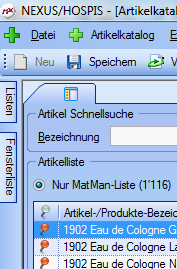Auf der linken Seite wird die sogenannte Outlookbar angezeigt, die einen Schnellzugriff auf Programme und bereits geöffneten Masken/Fenster erlaubt.
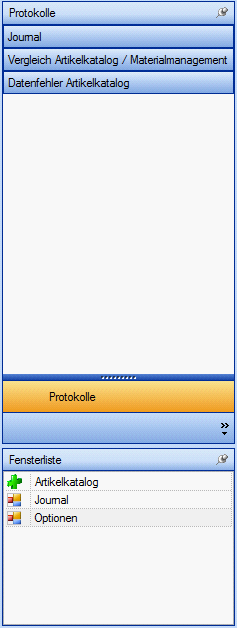
Oberer Outlookbar-Bereich
- Jeder User hat die Möglichkeit Benutzerbezogen Schnellzugriffe auf ausgewählte Menüpunkte einzurichten.
- Die Menügruppen und die darin enthaltenen Menüpunkte können beliebig angepasst werden.
- Die eigentliche Menüstruktur bleibt bei allen Aktionen stets unverändert.
Im Folgenden wird die Anlage von Gruppen und Menüzuordnungen erklärt.
Gruppe anlegen
Mit rechtem Mausklick in der Outlookbar öffnet sich das Kontextmenü.
→ Wählen Sie „Gruppe anfügen“

→ In der Outlookbar erscheint eine neue Gruppe
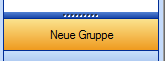
→ Mit rechtem Mausklick auf der neuen Gruppe öffnet sich das Kontextmenü
→ Wählen Sie „Gruppe konfigurieren“
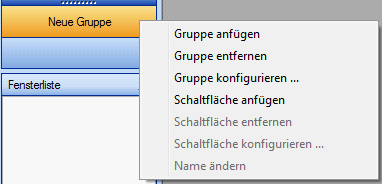
→ In der Gruppenkonfiguration kann der Gruppe ein beliebiger Name vergeben werden
Menüpunkte zuordnen
- Wählen Sie über das Menü eine Funktion an und halten mit gedrücktem linkem Mausklick den Menüpunkt fest und ziehen diesen in die gewählte Gruppe und lassen dort den Mausklick los.
- Titel des hinzugefügten Menüpunktes ändern
→ Mit rechtem Mausklick auf dem hinzugefügten Menüpunkt öffnet sich das Kontextmenü
→ Wählen Sie „Schaltfläche konfigurieren“
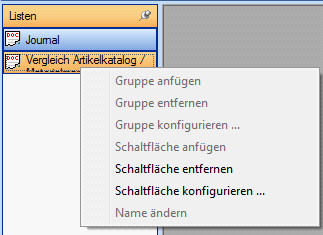
→ Wählen Sie „Schaltfläche konfigurieren“
→ In der Schaltflächenkonfiguration kann ein beliebiger Name vergeben werden. Unterer
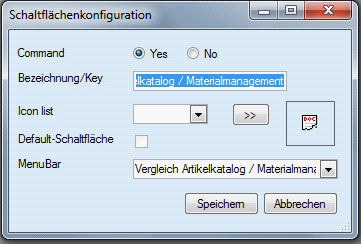
Unterer Outlook-Bereich
- Im unteren Bereich wird die Fensterliste angezeigt.
Alle bereits geöffneten Funktionen/Fenster werden dort aufgelistet.
Durch einen Klick kann auf ein anderes Fenster gewechselt werden. - Wird über das Menü oder der Outlookbar nochmals eine Funktion angewählt, die bereits geöffnet ist, kommt folgende Meldung:
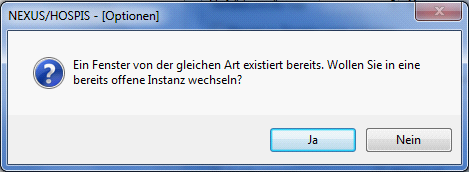
- Die Outlookbar kann über die Anwahl des Menüs >Datei >Outlookbar ein- bzw. ausgeschaltet werden.
Die Outlookbar kann auch minimiert werden, klicken Sie dazu auf das Symbol  in der rechten oberen Ecke der Leiste. Die Gruppen und die Fensterleiste werden Minimiert am linken Bildschirmrand angezeigt. Man braucht nur den Mauszeiger auf eine Gruppe lenken und die Leiste zeigt den jeweiligen Inhalt an.
in der rechten oberen Ecke der Leiste. Die Gruppen und die Fensterleiste werden Minimiert am linken Bildschirmrand angezeigt. Man braucht nur den Mauszeiger auf eine Gruppe lenken und die Leiste zeigt den jeweiligen Inhalt an.